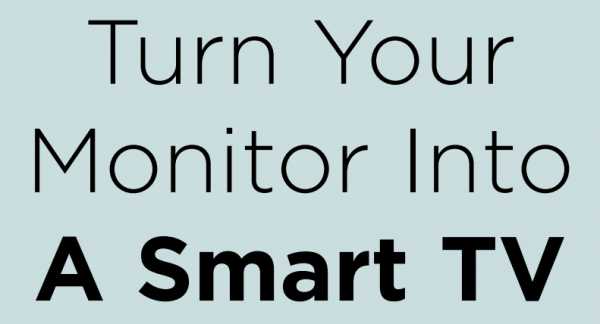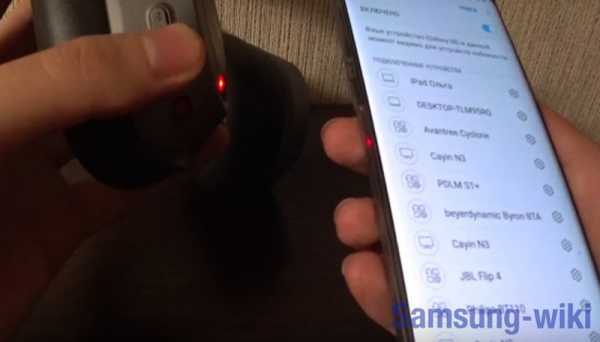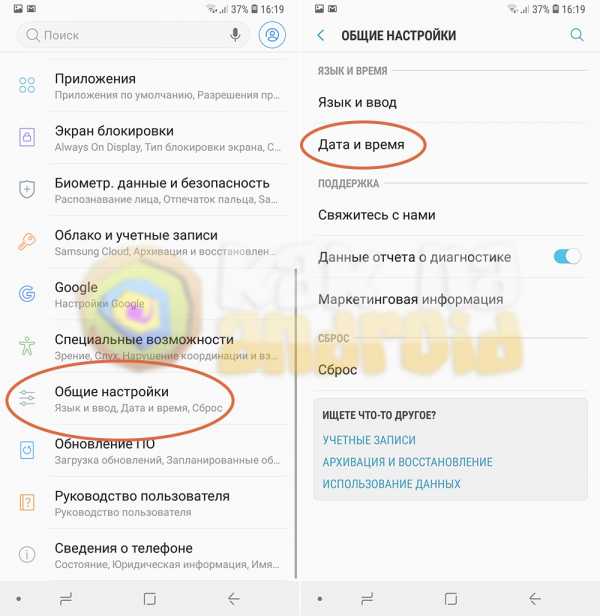Как настроить блютуз на телевизоре самсунг
Как включить Bluetooth на телевизоре Samsung?

Передача контента с телефона или другого устройства стала возможной благодаря множеству вариантов подключения к телевизору. Одним из самых распространенных способов является передача данных по Bluetooth. В данном случае стоит рассмотреть данный тип подключения на телевизорах Samsung. Как включить Bluetooth на моделях Samsung, как выбрать и подключить адаптер и как настроить — об этом тема данной статьи.
Определяем возможность подключения
Подключение через Bluetooth позволяет не только просматривать файлы с других устройств. Многие современные модели беспроводных наушников оснащены функцией Bluetooth, что позволяет подключаться к телевизору и воспроизводить звук через динамики. Поэтому наличие данного интерфейса в телевизорах считается обязательным для современных пользователей. Для того, чтобы включить Bluetooth на телевизоре Samsung, нужно выполнить следующее.
- Сперва необходимо зайти в меню настроек.
- Затем нужно выбрать раздел «Звук» и нажать «Ок».
- Включить Bluetooth на сопрягаемом устройстве.
- После этого надо открыть «Настройки громкоговорителей» или «Подключение гарнитуры».
- Выбрать пункт «Поиск устройств».
При отсутствии подключенных устройств нужно поднести наушники, телефон или планшет ближе к телеприемнику и нажать клавишу «Обновить».
Если в открывшемся окне нет надписи «Поиск устройств», то это значит, что телевизор не оснащен модулем. В таком случае для соединения и передачи данных необходим специальный адаптер.
Как выбрать адаптер?
Сперва стоит разобраться, что такое Bluetooth-адаптер. Данное устройство способно принимать и переводить сигнал в формат чтения для любого гаджета с наличием Bluetooth. Отправка сигнала происходит посредством радиочастот, благодаря чему выполняется сопряжение и передача данных. Выбирать устройство желательно с двумя или тремя разъемами для подключения сразу нескольких устройств. За подсоединение сразу нескольких гаджетов отвечает функция Dual Link.
В основе выбора Bluetooth-переходника для телевизоров Samsung также лежит наличие аккумулятора и гнезда для зарядки. Некоторые устройства работают от батареек или полностью от питания сети. Устройства для передачи сигнала различают по приему аудио — это разъем mini jack 3.5, RCA или оптоволокно.
При выборе передатчика учитывают поддержку стандартов. Параметры поддержки AVRCP, A2DP и A2DP 1, SBC, APT-X, HFP отличаются между собой площадью покрытия и скоростью передачи аудио потока. Наличие стандартов в адаптерах значительно увеличивает стоимость устройства. Однако некоторые пользователи не советуют покупать слишком дешевые модели. Недорогой гаджет часто задерживает передачу звука или вовсе прерывает сигнал.
Существуют модели адаптеров, которые представляют собой отдельную приставку с мощной батареей. Такие устройства могут работать до нескольких дней без зарядки.
Благодаря стандарту адаптера 5.0 устройство значительно увеличивает скоростной диапазон передачи данных. К такому адаптеру можно подключать сразу несколько гаджетов.
При покупке передатчика следует учитывать совместимость устройства с телевизором, а также версию Bluetooth. Для 2019 года актуальна версия 4.2 и выше. Чем выше версия, тем лучше качество звука. Стабильная связь способствует меньшему расходу питания как адаптера, так и подключенных гаджетов. Стоит отметить, что при покупке переходника версии 5.0 и версии Bluetooth 4.0 подключаемого устройства может возникнуть несовместимость.
Существуют модели передатчиков с возможностью переключения композиций и управления громкостью. Такие модели имеют высокую стоимость. Но тем, кто любит полностью укомплектованные гаджеты, это устройство придется по вкусу. Некоторые модели адаптеров имеют несколько способов работы:
- передача сигнала;
- прием.
Как подключить?
Перед тем как включить модуль к телевизору, необходимо его установить. На задней панели телевизора нужно найти вход «Аудио». К этому разъему необходимо подсоединить провод, который идет от передатчика. Для питания устройства в USB-разъем вставляется флешка. Также нужно включить Bluetooth на сопрягаемом гаджете (на телефоне, планшете, ПК).
Далее необходимо нажать клавишу поиска устройств на передатчике. Как правило, такие адаптеры оснащены световым индикатором. Клавишу поиска нужно зажать на несколько секунд. Во время процесса поиска индикатор адаптера будет мигать. Нужно немного подождать, пока устройства найдут друг друга. После подключения в динамиках телевизора можно услышать звуковой сигнал. После этого следует зайти в меню, выбрать раздел «Звук» и активировать сопрягаемое устройство в пункте «Устройства подключения»,
Если адаптер выглядит, как большой блок с аккумуляторной батареей, то перед подключением его необходимо зарядить через отдельный кабель. Кабель для зарядки идет в комплекте. После зарядки нужно выбрать оптимальный способ подключения: RCA, mini jack или оптоволокно. После того, как кабель подключен к передатчику, его второй конец подключается к телевизору. После всех этих действий необходимо проверить сопряжение устройств.
Настройки
Настройка передатчика очень проста. Обычно подсоединение Bluetooth-адаптера к телевизору происходит через вход «Аудио» (RCA). Современные модели Samsung имеют данный разъем. Но если такой вход отсутствует, нужно приобрести специальный дополнительный переходник RCA to USB/HDMI.
После подключения адаптера сопрягаемое устройство автоматически подключается к телевизору без каких-либо настроек. Также стоит заметить, что ТВ-приемник способен распознать подключенный передатчик. Это можно увидеть, предварительно зайдя в меню настроек. В меню необходимо выбрать пункт «Подключенные устройства». После чего в отдельном окне отобразится наличие подключенных устройств. Если синхронизация между гаджетом и телевизором не была выполнена, пользователь должен перезагрузить оба устройства.
При подключении гаджета к телевизору через Bluetooth-адаптер нужно правильно настроить звук и громкость.
При регулировке громкости стоит учитывать расстояние, на котором сопрягаемый гаджет находится от телевизора. При большом расстоянии от ТВ-приемника звук может воспроизводиться с помехами или частичной потерей сигнала. Из-за этого пользователю будет проблематично настроить нужный уровень громкости.
Подключение устройств через Bluetooth является оптимальным вариантом для соединения с телевизором. Если производителем не предусмотрен данный интерфейс, то подключиться через Bluetooth можно с помощью специального передатчика. Данные устройства очень компактны и удобны в использовании.
Рекомендации, приведенные в статье, помогут подключить переходник к телевизорам Samsung. Необходимо учитывать, что приведенные настройки по проверке и подключению Bluetooth относятся именно к моделям Samsung. Выбор переходника зависит от личных предпочтений и удобства. Можно выбрать самую дешевую модель с минимальным функционалом. Дорогостоящие адаптеры имеют продвинутые опции и более усовершенствованную «начинку».
О том, что такое Bluetooth-передатчик, смотрите далее.
Как выполнить сопряжение устройств Bluetooth с телевизорами Samsung 2018 - Руководство по настройке телевизоров Samsung: что включать, отключать и настраивать
Как связать устройства Bluetooth с телевизорами Samsung 2018
Хотя существует множество проводных устройств, которые вы можете подключить к телевизору, вы также можете подключить множество динамиков или наушников через Bluetooth. Беспроводное соединение - отличный способ избавиться от путаницы кабелей, которая неизбежно накапливается при подключении домашнего развлекательного оборудования, и настроить его довольно просто.Этот процесс не сильно отличается от сопряжения устройств с телефоном, хотя вы будете перемещаться по меню с помощью пульта дистанционного управления. Вот как это сделать:
1. Откройте Руководство по подключению. В меню «Источник» выберите «Руководство по подключению», которое проведет вас через процесс подключения устройств, если они не обнаруживаются автоматически при их подключении. Четвертый элемент сверху - это динамик, который вызывает несколько аудиосоединений. параметры. Выберите Bluetooth.
2.Активируйте сопряжение. Вы можете активировать режим сопряжения на вашем аудиоустройстве так же, как если бы вы подключали его к смартфону. Если устройство не отображается в списке доступных подключений, просто обновите список для повторного сканирования дополнительных устройств Bluetooth.
3. Выберите свое устройство. Выберите устройство, которое соответствует вашим наушникам или динамикам, и нажмите кнопку «Сопряжение и подключение». Телевизор выполнит остальную часть процесса и сообщит вам, когда соединение будет завершено.
4. Найдите устройство среди доступных выходов. После сопряжения устройство отобразится в списке доступных параметров вывода звука. Чтобы отменить выбор устройства, просто переключите выход обратно на внутренние динамики телевизора или на другое устройство.
.РЕШЕНО: Как подключить Bluetooth-наушники к смарт-телевизору Samsung? - Телевидение
Привет @ Harvey Himberg,
Модель телевизора: HU6900 или NU6900?
Модель HU6900 действительно поддерживает BT. Вот ссылка на руководство пользователя. В нем объясняется, как подключить устройства BT
.NU6900 может иметь или не иметь возможности BT, это зависит от того, где он продается. Вот ссылка на руководство пользователя. В нем объясняется, как подключить устройства BT, если они есть в вашей конкретной модели.
Если настройки BT отсутствуют в телевизоре, вот видео, в котором показано, как подключить 2 наушника BT к адаптеру BT, подключенному к RCA-разъемам аудиовыхода телевизора.
Ключ передатчика BT на видео, который показан ниже со ссылкой на Amazon, в настоящее время у них недоступен, так что вот прямая ссылка на поставщика.
Могут быть доступны другие альтернативные передатчики BT, я не проверял.
Большинство передатчиков BT с BT Ver. 4.1 или выше поддерживает несколько подключений, и вам повезло, что ваша модель гарнитуры поддерживает многоточечный режим , , что означает, что они могут одновременно подключаться к одному источнику BT.Многие гарнитуры BT не имеют этого, поэтому только одна гарнитура сможет подключиться к источнику BT одновременно
Вам нужно будет изменить настройки звука телевизора, чтобы направить звук на внешние аудиопорты RCA телевизора, вдали от внутренних динамиков телевизора.
.Как настроить Bixby на телевизорах Samsung 2018 - Руководство по настройке телевизоров Samsung: что включать, отключать и настраивать
Как настроить Bixby на телевизорах Samsung 2018
Используя Bixby, вы можете с помощью голоса получить доступ ко всем функциям на телевизоре Samsung, включая изменение громкости и канала, поиск контента и поиск приложений. Вы также можете выполнять более общие запросы информации, например "Как погода?"
Настроить голосовое управление на телевизоре Samsung очень просто, поскольку он оснащен тем же голосовым помощником Bixby, который Samsung предлагает на своих смартфонах.
1. Активируйте кнопку голосового управления. Чтобы начать голосовое взаимодействие, нажмите и удерживайте кнопку «Голос» на пульте дистанционного управления Samsung TV. Когда микрофон активен, на экране появляется всплывающий небольшой значок. Это логотип Биксби.
2. Посмотрите, что вы можете сказать. Когда вы начинаете использовать Bixby, вы можете спросить: «Что я могу сказать?» , чтобы открыть меню параметров голосового взаимодействия.
3. Введите команду. Существует множество поддерживаемых голосовых функций, от изменения канала до взаимодействия с устройствами умного дома, так что ознакомьтесь с некоторыми из вариантов.
Вот несколько примеров, которые рекомендует Samsung:
- Запустите приложение: «Запустите YouTube».
- Измените источник видео: «Показать список источников».
- Доступ к настройкам ТВ-изображения: «Установить динамический режим изображения».
- Поиск по содержанию: «Найти популярные боевики с [актером] в главной роли».
- Открыть галерею: "Покажи отпускные фотографии."
- Запустите Spotify: «Включи спящую музыку на Spotify».
- Изменить канал: «Перейти на канал 6».
- Поднимите телегид: "Показать программу передач.
- Расписание телешоу: «Отменить расписание для The Walking Dead ».
- Доступ к настройкам Smart Hub: «Открыть Smart Hub».
- Запустить веб-браузер: «Открыть Интернет».
- Просмотрите приложение Samsung store: «Открытые приложения».
- Посмотреть универсальное руководство: «Показать универсальное руководство».
- Воспроизвести Blu-ray: «Воспроизвести диск».
- Узнать время: «Который час?»
- Проверить погоду: «Как погода в Калифорнии?»
- Измените громкость: «Уменьшить громкость на 10.«
- Доступ к настройкам размера телевизионного изображения:« Показать настройки размера изображения ».
- Узнайте, как подключать устройства:« Покажи мне, как я могу подключить динамики к телевизору ».
- Перемещение:« Переместить вниз ».
- Измените параметр режим: «Окружающий режим».
- Выполнение действий SmartThings: «Приостановить робот-пылесос в SmartThings».
4. Получите результаты. Когда Биксби отвечает, иногда появляется экранный дисплей, информацию, при этом все еще показывая контент, который вы уже смотрели.
.Решено: Неизвестное устройство Bluetooth, подключенное к телевизору - Страница 2 - Samsung Community
Возможно, Samsung сможет нанять программистов с опытом работы более 6 месяцев.
+) У меня SOFTWARE_UPDATE = Never ... Но это ВНУТРИ прошивки.
И так время от времени он ОБЯЗАТЕЛЬНО обновляется :-(
+) Я просто хочу использовать телевизор в качестве экрана ПК .. но время от времени мне сообщают, что кто-то использует «ЭКРАННОЕ ЗЕРКАЛО» служба.
Какой идиот подумал, что вы хотели бы, чтобы к вашему устройству могли подключиться неизвестные люди?
Даже 12-летний может подумать, что это глупо.
+) Я обновлял свою банковскую информацию ... и на полпути - кто-то пытался сделать зеркальное отображение экрана ... и, конечно, Samsung по умолчанию ДА - подключиться к инопланетному устройству. Я пытался найти пульт.
+) Есть ли какая-то часть телевизора, которую мы можем разбить / высверлить, чтобы люди не могли подключиться к Samsung-Dumb-Hub.
Пожалуйста, ради бога - заплатите кому-нибудь вроде Apple, чтобы он научил основам разработки программного обеспечения.
Антоний.
.